windows7任务栏在哪里设置位置_windows7如何更改电脑任务栏位置
更新时间:2024-03-19 16:39:11作者:runxin
基本上,我们在启动windows7电脑进入系统后,都能够看到桌面底下显示的任务栏工具,可是有些用户在对windows7系统进行个性化界面的设置时,就想要将底下任务栏位置进行修改,那么windows7任务栏在哪里设置位置呢?下面小编就来教大家windows7如何更改电脑任务栏位置完整内容。
具体方法如下:
1、进入win7系统界面,可以看到当前的任务栏在底部界面显示。
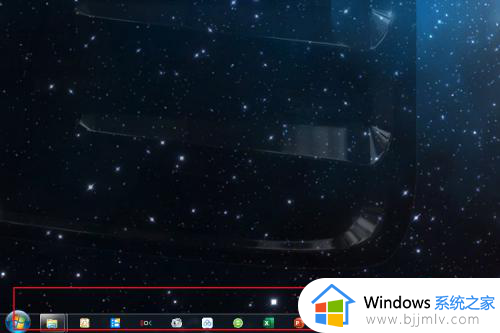
2、右击任务栏空白处,点击属性选项。
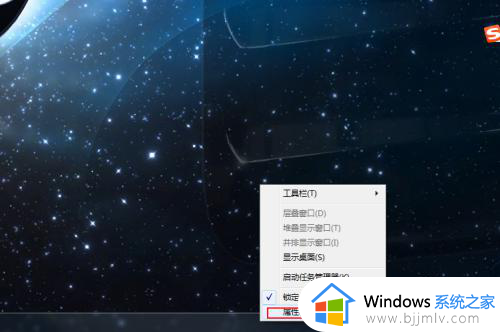
3、选择任务栏显示的位置选项。
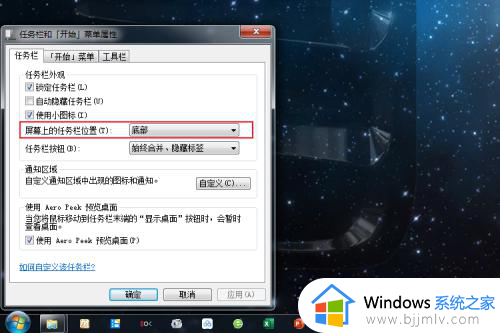
4、在弹出的列表中选择显示的位置。
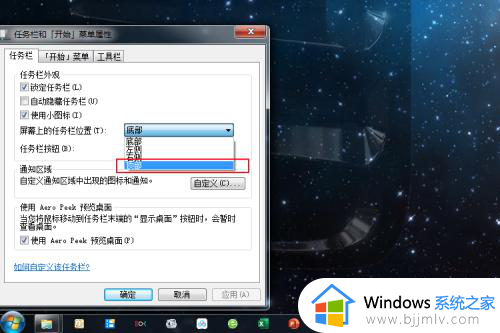
5、选择好后,点击应用。
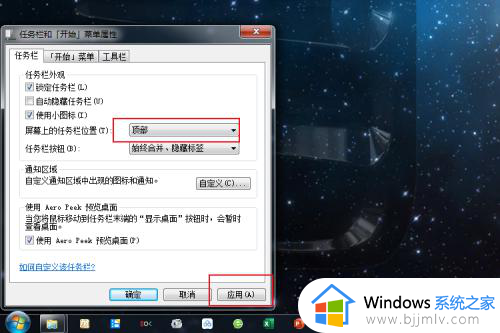
6、在界面上就可以看到更改后的任务栏位置了。
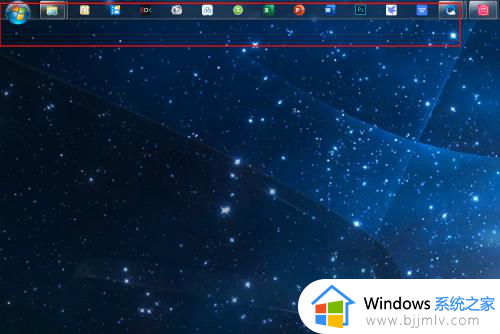
上述就给大家带来的windows7如何更改电脑任务栏位置完整内容了,如果你也有相同需要的话,可以按照上面的方法来操作就可以了,希望本文能够对大家有所帮助。
windows7任务栏在哪里设置位置_windows7如何更改电脑任务栏位置相关教程
- windows7的任务栏位置怎么调整 windows7系统调整任务栏位置的方法
- win7任务栏栏怎么调整位置 win7任务栏位置如何设置
- win7任务栏在上面怎么弄下来 win7任务栏位置怎么修改
- win7任务栏在左边怎么还原到下面 win7如何还原任务栏位置
- windows7任务栏怎么透明 windows7任务栏设置透明方法
- windows7任务栏颜色怎么改 怎么更改windows7任务栏颜色
- win7任务栏出现空白占位置怎么办 win7任务栏空出一大片如何处理
- win7任务栏透明度设置方法 win7怎么更改任务栏透明度
- win7任务栏怎么变完全透明 win7哪里设置任务栏透明
- win7的任务栏在哪里 win7电脑任务栏不见了如何解决
- win7系统如何设置开机问候语 win7电脑怎么设置开机问候语
- windows 7怎么升级为windows 11 win7如何升级到windows11系统
- 惠普电脑win10改win7 bios设置方法 hp电脑win10改win7怎么设置bios
- 惠普打印机win7驱动安装教程 win7惠普打印机驱动怎么安装
- 华为手机投屏到电脑win7的方法 华为手机怎么投屏到win7系统电脑上
- win7如何设置每天定时关机 win7设置每天定时关机命令方法
win7系统教程推荐
- 1 windows 7怎么升级为windows 11 win7如何升级到windows11系统
- 2 华为手机投屏到电脑win7的方法 华为手机怎么投屏到win7系统电脑上
- 3 win7如何更改文件类型 win7怎样更改文件类型
- 4 红色警戒win7黑屏怎么解决 win7红警进去黑屏的解决办法
- 5 win7如何查看剪贴板全部记录 win7怎么看剪贴板历史记录
- 6 win7开机蓝屏0x0000005a怎么办 win7蓝屏0x000000a5的解决方法
- 7 win7 msvcr110.dll丢失的解决方法 win7 msvcr110.dll丢失怎样修复
- 8 0x000003e3解决共享打印机win7的步骤 win7打印机共享错误0x000003e如何解决
- 9 win7没网如何安装网卡驱动 win7没有网络怎么安装网卡驱动
- 10 电脑怎么设置自动保存文件win7 win7电脑设置自动保存文档的方法
win7系统推荐
- 1 雨林木风ghost win7 64位优化稳定版下载v2024.07
- 2 惠普笔记本ghost win7 64位最新纯净版下载v2024.07
- 3 深度技术ghost win7 32位稳定精简版下载v2024.07
- 4 深度技术ghost win7 64位装机纯净版下载v2024.07
- 5 电脑公司ghost win7 64位中文专业版下载v2024.07
- 6 大地系统ghost win7 32位全新快速安装版下载v2024.07
- 7 电脑公司ghost win7 64位全新旗舰版下载v2024.07
- 8 雨林木风ghost win7 64位官网专业版下载v2024.06
- 9 深度技术ghost win7 32位万能纯净版下载v2024.06
- 10 联想笔记本ghost win7 32位永久免激活版下载v2024.06